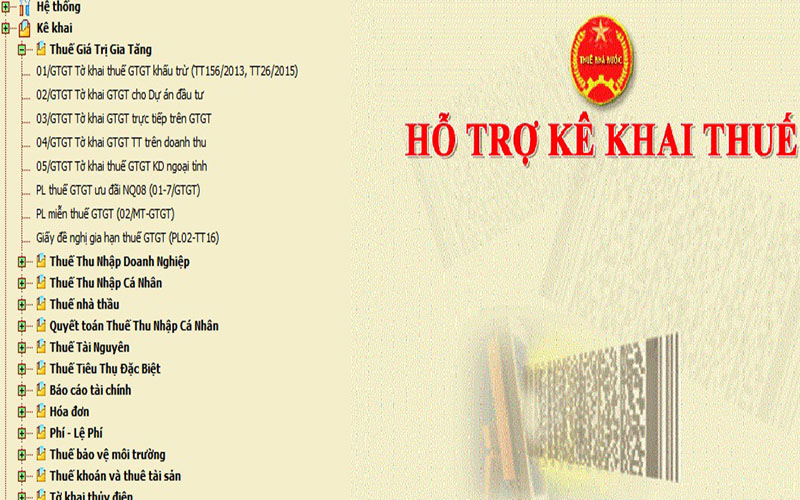Làm sao để gõ dấu âm trên phần mềm HTKK
15:38:09 08-06-2021 | Lượt xem: 2636
Làm sao để gõ dấu âm trên phần mềm HTKK ? Đây là thắc mắc của rất nhiều anh chị em kế toán doanh nghiệp sử dụng phần mềm HTKK để báo cáo thuế. Vì những nguyên tắc nghiệp vụ cho nên khi người ta lập trình ra phần mềm này đã áp dụng những nguyên tắc ấy vào nên mới xảy ra những rắc rối như vậy. Vậy làm sao để giải quyết ? Khai Thành Phát sẽ hướng dẫn các anh chị em ngay sau đây.
Nhưng đối với một số trường hợp đặc biệt, anh chị em vẫn muốn gõ dấu âm trên các tài khoản này thì có thể thực hiện thay đổi cài đặt mặc định của HTKK, cụ thể như sau:
– Bước 1: Vào thư mục chứa template của HTKK: C:Program Files (x86)HTKKInterfaceTemplatesxml
– Bước 2: Chọn file cần sửa, chẳng hạn như cho phép nhập số âm trong báo cáo tài chính B01a-DNN (TT 133/2016/TT-BTC thì chọn file 133_B01A_01_THTC.XML
– Bước 3: Sau đó, thay tất cả Min Value =”0″ thành “-99999999999”
Lưu ý: Khai Thành Phát không khuyến khích cố tình gõ số âm trên các báo cáo bằng cách này, trường hợp không gõ được số âm cho tất tài khoản này thì có 2 trường hợp là máy tính hoặc phần mềm của anh chị em đang bị lỗi và cần kiểm tra, thực hiện sửa lỗi theo cách sau.
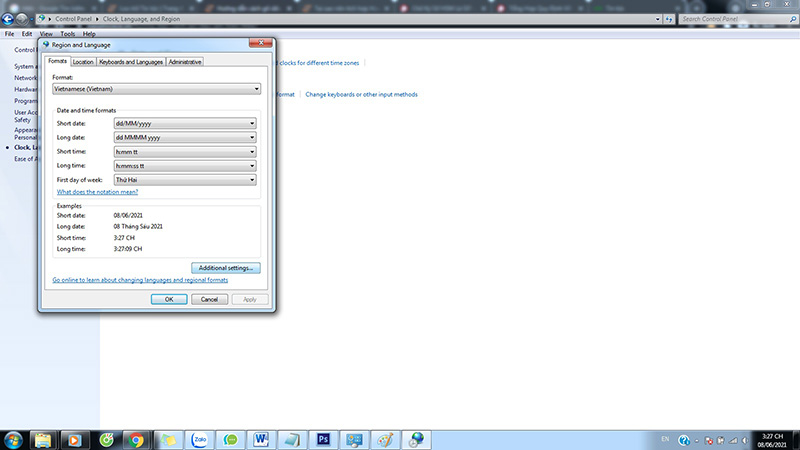
Như vậy Khai Thành Phát đã hướng dẫn anh chị em làm như thế nào để gõ dấu âm trên phần mềm HTKK, và anh chị em nhớ rằng gõ dấu âm khi gặp trường hợp thật sự cần thiết nhé. Mọi chi tiết về hóa đơn điện tử xin vui lòng liên hệ 0913 78 77 78 để được tư vấn miễn phí.
Thay đổi mặc định của HTKK trên tài khoản doanh nghiệp
Dựa trên nguyên tắc kế toán và lập báo cáo tài chính thì một số tài khoản sẽ không được gõ số âm trên bảng cân đối kế toán như tài khoản tiền, hàng tồn kho… Theo đó, các tài khoản này HTKK sẽ mặc định cấu hình số dư >= 0 và không gõ được âm đối với các tài khoản đó.
Nhưng đối với một số trường hợp đặc biệt, anh chị em vẫn muốn gõ dấu âm trên các tài khoản này thì có thể thực hiện thay đổi cài đặt mặc định của HTKK, cụ thể như sau:
– Bước 1: Vào thư mục chứa template của HTKK: C:Program Files (x86)HTKKInterfaceTemplatesxml
– Bước 2: Chọn file cần sửa, chẳng hạn như cho phép nhập số âm trong báo cáo tài chính B01a-DNN (TT 133/2016/TT-BTC thì chọn file 133_B01A_01_THTC.XML
– Bước 3: Sau đó, thay tất cả Min Value =”0″ thành “-99999999999”
Lưu ý: Khai Thành Phát không khuyến khích cố tình gõ số âm trên các báo cáo bằng cách này, trường hợp không gõ được số âm cho tất tài khoản này thì có 2 trường hợp là máy tính hoặc phần mềm của anh chị em đang bị lỗi và cần kiểm tra, thực hiện sửa lỗi theo cách sau.
Hướng dẫn sửa lỗi dấu âm trên HTKK
Trước khi đi vào sửa lỗi chi tiết thì anh chị em cần phải kiểm tra bàn phím có bị hư hay kẹt phím âm không ? Nếu không thì anh chị em hãy nâng cấp HTKK lên phiên bản mới nhất và làm theo các bước sau :
Bước 1. Tại góc trái của màn hình Desktop, anh chị em gõ vào ô tìm kiếm cụm từ Control Panel và nhấn chọn kết quả tìm kiếm được.
Bước 2: Anh chị em click Change date, time or number formats và nhấn chọn Additional settings.
Bước 3. Trong Negative sign symbol anh chị em chọn dấu –, vậy là xong.
Bước 1. Tại góc trái của màn hình Desktop, anh chị em gõ vào ô tìm kiếm cụm từ Control Panel và nhấn chọn kết quả tìm kiếm được.
Bước 2: Anh chị em click Change date, time or number formats và nhấn chọn Additional settings.
Bước 3. Trong Negative sign symbol anh chị em chọn dấu –, vậy là xong.
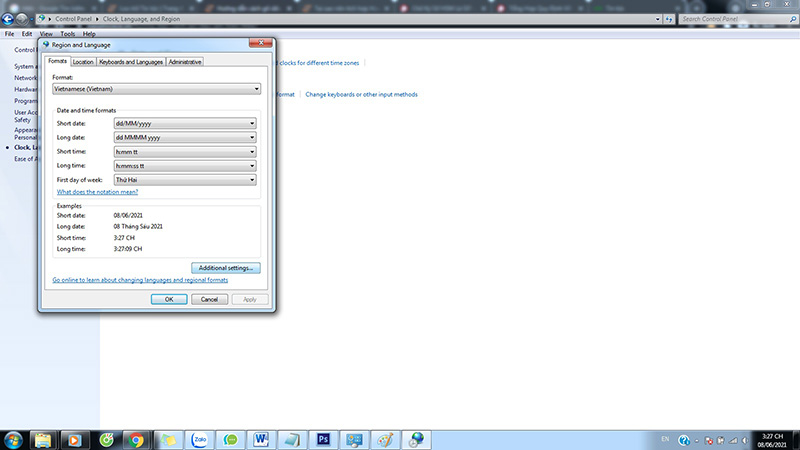
Như vậy Khai Thành Phát đã hướng dẫn anh chị em làm như thế nào để gõ dấu âm trên phần mềm HTKK, và anh chị em nhớ rằng gõ dấu âm khi gặp trường hợp thật sự cần thiết nhé. Mọi chi tiết về hóa đơn điện tử xin vui lòng liên hệ 0913 78 77 78 để được tư vấn miễn phí.
Tin tức liên quan
-
Cách đặt ký hiệu hóa đơn điện tử mới nhất 2021
11:56:54 09-06-2021
-
Doanh nghiệp thay đổi địa chỉ kinh doanh thì xử lý hóa đơn ra sao ?
09:54:09 09-06-2021
-
Hướng dẫn ký chữ ký số trên file Word/ Excel
14:39:06 07-06-2021
-
Những lỗi cơ bản khi nộp thuế điện tử
22:23:50 06-06-2021
-
Chứng thư số là gì ?
15:41:35 04-06-2021
-
Hướng dẫn cập nhật chữ ký số hải quan
14:24:57 03-06-2021
-
Biên bản hủy hóa đơn không sử dụng
15:19:50 01-06-2021
-
Cách điều chỉnh hóa đơn sai mã số thuế
14:32:39 01-06-2021
Đăng ký ngay chữ ký số & hóa đơn điện tử
Hotline: 0913 78 77 78